Si está listo para subir de nivel su hogar inteligente, es hora de pensar en geocercas. Esto se refiere a rutinas inteligentes que programan los dispositivos para que actúen de cierta manera, según su ubicación. Por ejemplo, puede configurar una acción de geocerca para su dirección de modo que cuando se detecte que su teléfono regresa a su posición dócil, se desbloquee la cerradura inteligente de la puerta principal.
La geovalla puede ser realmente útil en los hogares correctos, y Google lo facilita gracias a funciones como las rutinas En casa y Ausente que se encuentran en la aplicación Google Home. Repasemos cómo funcionan, cómo configurarlos correctamente y todo lo que debe saber.
Cómo usar las rutinas En casa y Ausente con Google
Para que una rutina Ausente funcione, querrá tener la aplicación Google Home instalada y configurada antes de comenzar. Es una descarga gratuita y está disponible en muchas plataformas, incluidas Android e iOS. Si tiene la aplicación Google Home, verifique que se haya actualizado y esté lista para una nueva rutina.
Paso 1: Asegúrese de tener dispositivos inteligentes compatibles. Absolutamente querrá dispositivos que se indique que son compatibles con Google Home/Google Assistant. Eso incluye todos los dispositivos Nest y muchas luces inteligentes, enchufes inteligentes, cerraduras inteligentes, interruptores inteligentes, etc. Tienes muchas opciones, y con el tiempo llegarán más. Si está comprando un nuevo dispositivo inteligente, busque la compatibilidad con Matter, ya que esto asegurará que funcionará con Google Home y otras aplicaciones si decide cambiar algún día.
Los dispositivos inteligentes que pretende usar deben configurarse y conectarse a Google Home antes de comenzar con estos pasos.
Paso 2: Abre la aplicación Google Home. La pantalla de inicio le sugerirá lo que puede hacer, y una de las opciones debería ser Configurar rutinas En casa y Ausente en la cima. Selecciónelo para comenzar.
Paso 3: Google Home proporciona algunos ejemplos de lo que puede configurar, como encender las luces cuando alguien llega a casa o activar el modo Eco para su termostato Nest cuando sale de la casa. Estas son solo sugerencias y verás todas las opciones disponibles más adelante. Seleccione Configurar continuar.
Paso 4: Ahora verá dos secciones, una para Rutina de casa y uno para fuera de rutina. Puedes programarlos a ambos como quieras. En las secciones, se enumerarán sus dispositivos conectados compatibles. Seleccione uno para comenzar.
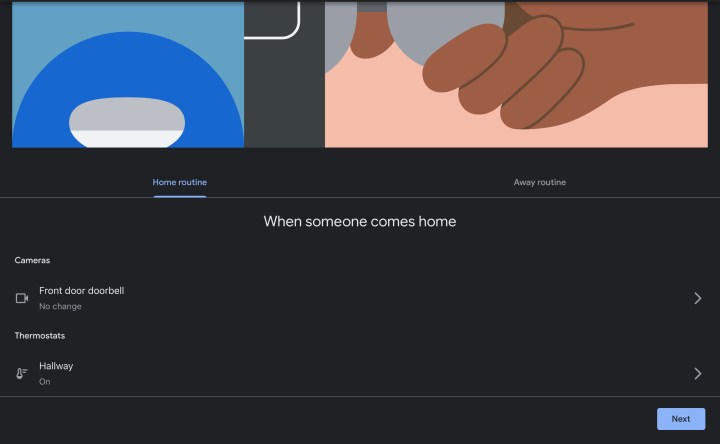
Paso 5: Dependiendo del dispositivo, Google Home te dará una gama de opciones para programar. Esta función es especialmente fácil con los dispositivos Nest, ya que Google tiene sugerencias de geocercas creadas previamente, pero es un sistema simple de usar con cualquier dispositivo compatible. Elija cómo desea que se comporte el dispositivo, como un termostato que cambia a y desde el modo Eco. Seleccione próximo Cuando acabes.
Paso 6: Haga lo mismo con la rutina Ausente. Recuerde, puede programar múltiples dispositivos para que actúen de diferentes maneras según su ubicación de geocerca. Cuando haya terminado, seleccione próximo.
Paso 7: Google Home ahora le informará sobre la detección de presencia y le preguntará si desea usar la ubicación de su teléfono para la detección de presencia. Así es como funciona la geolocalización: utiliza la ubicación de su teléfono para decidir si está en su domicilio o no. Para que esto funcione, deberá activar siempre encendido servicios basados en la ubicación para la aplicación. Los servicios de ubicación pueden hacer que algunas personas se sientan incómodas, y exploraremos una alternativa a continuación, pero es la opción más precisa. Elegir Aceptar para continuar y realizar los cambios de configuración que sean necesarios.
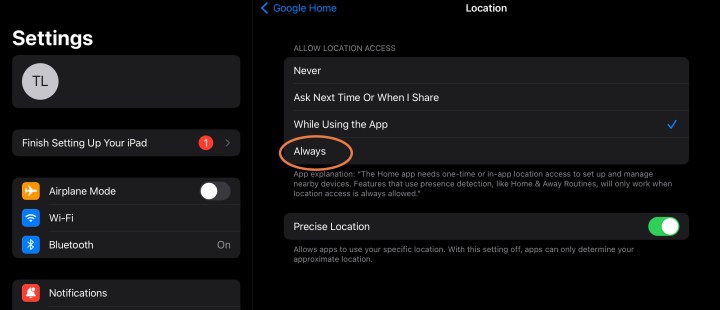
Paso 8: Google ahora le preguntará si desea habilitar dispositivos adicionales en su hogar con detección de presencia. Home utilizará esta alternativa de forma predeterminada si elige no utilizar los servicios de ubicación. El problema es que necesita un dispositivo con tecnología de detección de presencia que pueda detectar si las personas se mueven por la casa o no. Los termostatos Nest y Nest Protect, junto con los Nest Hubs, tienen esta tecnología, por lo que necesitará uno de estos para habilitar esta opción.
Por el lado positivo, esta alternativa no necesita actividad basada en la ubicación en su teléfono, y puede saber cuándo todos están fuera de la casa, no solo usted. La desventaja es que no siempre es tan preciso (puede ser activado por mascotas, niños, etc.) como los servicios de ubicación en su teléfono, y puede activar las rutinas de Casa incluso si no está en ese momento.
Paso 9: Agrega la dirección de tu casa. Google necesita esto para usar geofencing correctamente, por lo que es necesario si está usando su teléfono para rastrear la ubicación. Confirmar su ubicación en un mapa cuando haya terminado. Ahora debería estar listo para seleccionar Finalizar y pon en práctica tus rutinas.
¿Qué pasa con otros tipos de geocercas con Google?
Las rutinas En casa y Ausente son el método de Google Home para agregar geocercas a su hogar inteligente. Si está interesado en opciones de geocercas más personalizables, es decir, elegir qué dispositivos hacen cuando llega al trabajo, es posible que desee echar un vistazo a las opciones de geocercas de Alexa, ya que ofrecen más opciones de programación de direcciones.
Recomendaciones de los editores
